


Windows 11操作系统引入了新的安全功能,其中之一是应用程序和文件的白名单。白名单可以帮助用户限制只允许特定的应用程序或文件运行,从而提高系统的安全性。如果您想了解如何将文件加入Windows 11的白名单,本文将为您介绍具体的步骤和方法,以便您更好地管理和控制系统中的应用程序和文件。
具体方法如下:
1、首先,按下键盘上的 Win + S 组合键,或点击任务栏上的Windows搜索图标。
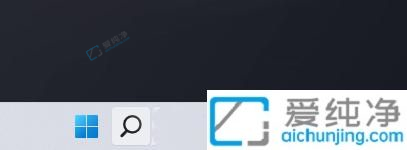
2、在Windows搜索窗口的顶部搜索框中输入“Windows 安全”,然后点击打开系统给出的最佳匹配“Windows 安全中心设置”。
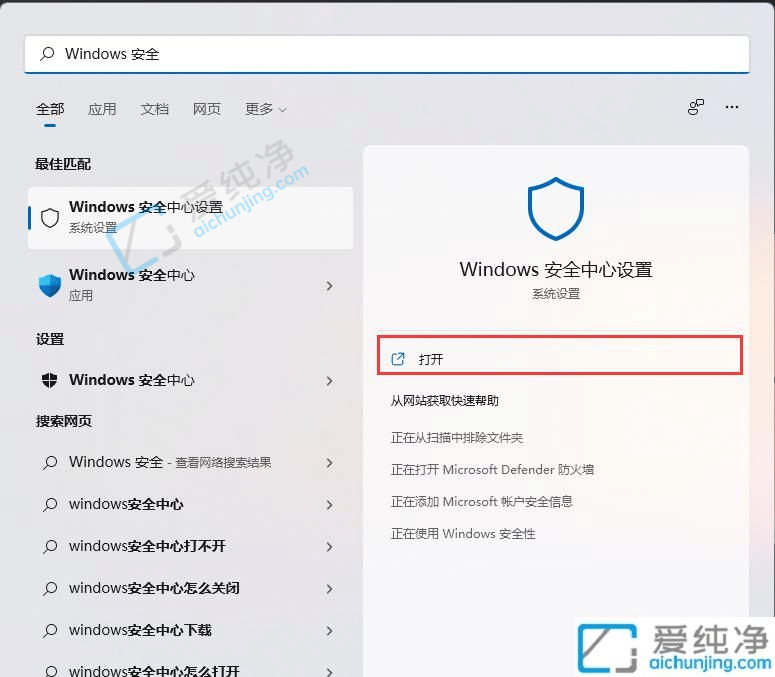
3、进入路径:隐私和安全性 > Windows 安全中心,点击打开“Windows 安全中心”。
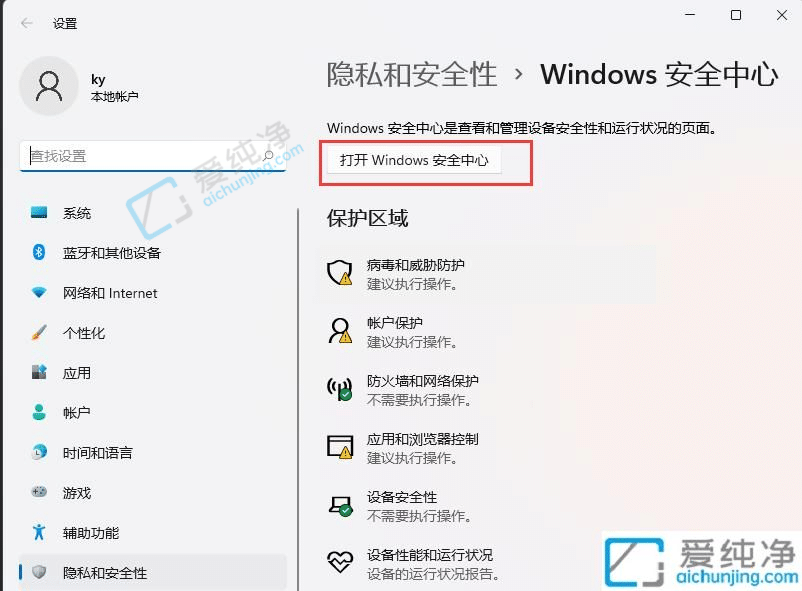
4、在Windows安全中心窗口的左侧边栏中,点击“病毒和威胁防护”。
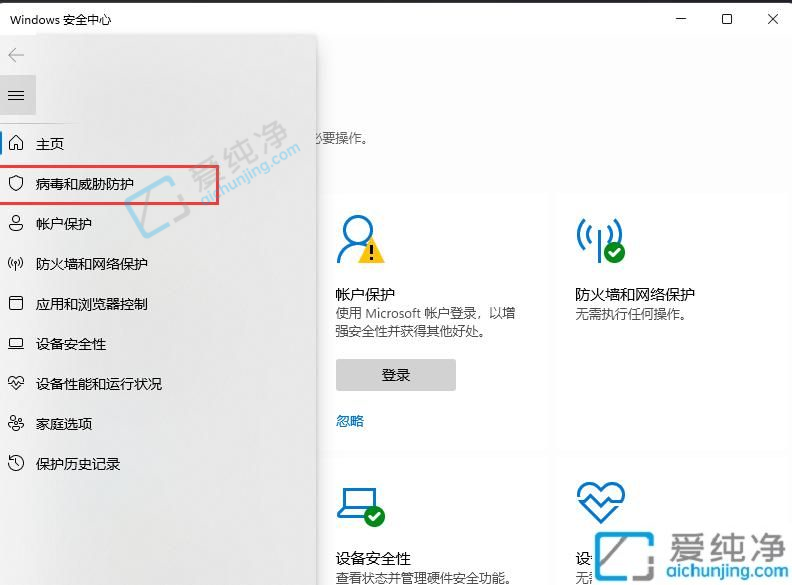
5、找到并点击“病毒和威胁防护”设置下的“管理设置”。
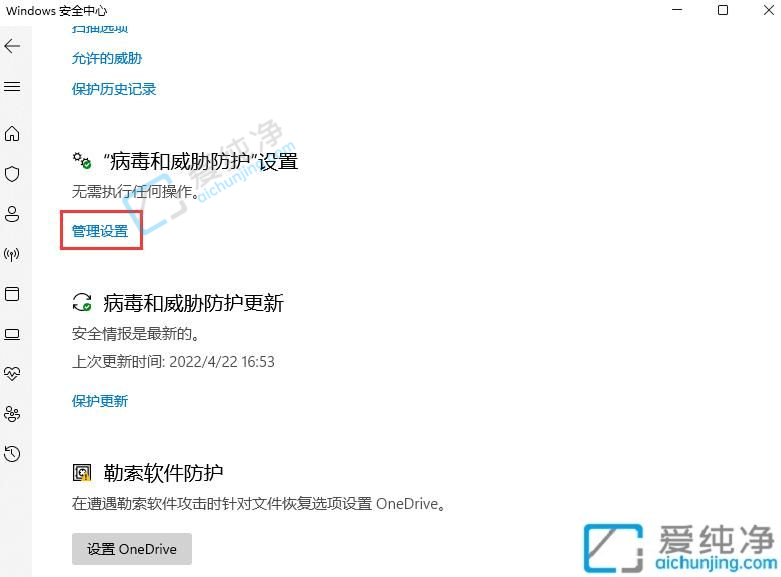
6、在“排除项”(Microsoft Defender 防病毒不会扫描已排除的项目。排除的项目可能包含使你的设备易受攻击的威胁)下,点击“添加或删除排除项”。
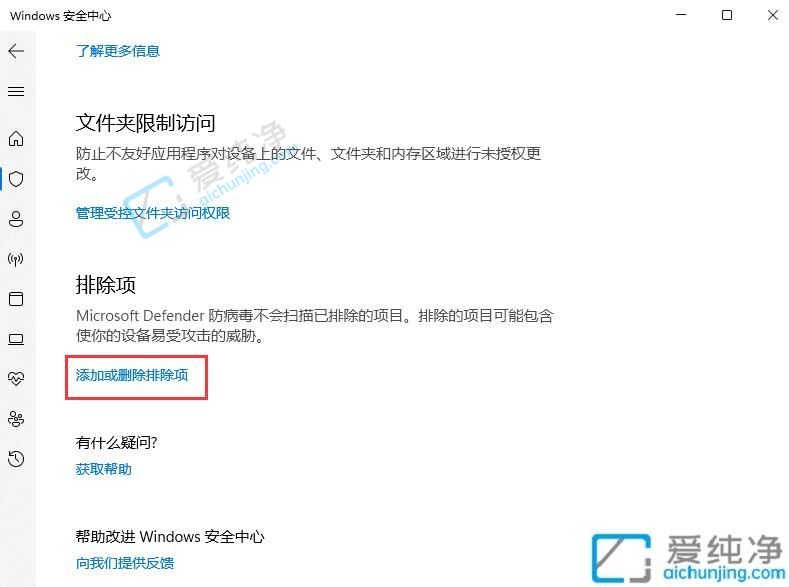
7、点击“添加排除项”(添加或删除要从Microsoft Defender 防病毒扫描中排除的项目)。
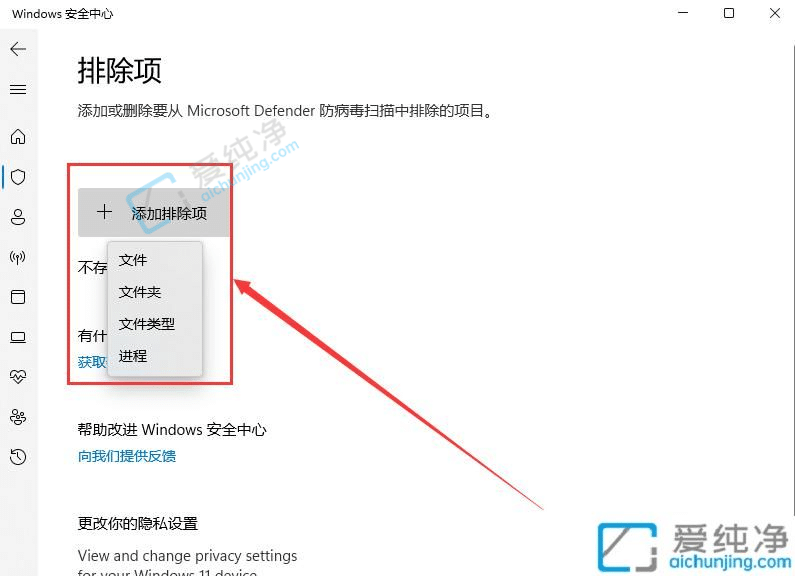
通过本文的介绍,您已经学会了在Windows 11系统中将文件加入白名单的方法。希望这些步骤能够帮助您顺利地管理您的文件和程序,并确保它们不受系统安全策略的限制。如果您在操作过程中遇到了问题,建议您可以查阅相关的官方帮助文档或者寻求专业人士的帮助。祝您在Windows 11系统中使用愉快!
| 留言与评论(共有 条评论) |